
Замена чернильных контейнеров
Если чернило скоро закончится или уже закончилось, отображается сообщение с предложением подготовить новый чернильный контейнер или заменить его. В соответствии с сообщением подготовьте новый чернильный контейнер или замените его (Проверка оставшегося объема и уровня использования расходных материалов).
 |
|
Сведения о номерах изделия для чернильных контейнеров см. в разделе Расходные материалы.
Можно проверить оставшееся количество чернила. Проверка уровня чернила
|
При появлении сообщения
<Подготовьте новый контейнер. (Please prepare a new tank.)>
Это сообщение уведомляет о том, что осталось мало чернила. Хотя в данный момент нет необходимости заменять контейнер, подготовьте новый чернильный контейнер для замены, которую может понадобиться выполнить в любой момент.
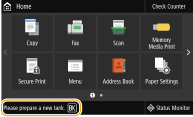
<Рекоменд. заменить контейн. (Tank replacement recommended.)>
В чернильных контейнерах закончилось чернило. В аппарате остается немного чернила, но печать скоро прекратится. Рекомендуется заменить контейнер, прежде чем начинать крупную печать. Процедура замены чернильных контейнеров
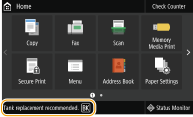
<Замена чернильного контейнера (Ink Tank Replacement)>
Чернило в чернильном контейнере и аппарате закончилось, и продолжить печать невозможно. Следуйте указаниям на экране для замены чернильных контейнеров. Процедура замены чернильных контейнеров
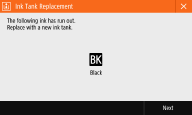
Процедура замены чернильных контейнеров
При замене чернильного контейнера на экране отображаются простые инструкции по процедуре замены. См. инструкции на экране, а также приведенную ниже процедуру.
1
Проверьте сообщение.
 Если отображается сообщение <Рекоменд. заменить контейн. (Tank replacement recommended.)>
Если отображается сообщение <Рекоменд. заменить контейн. (Tank replacement recommended.)>
|
1
|
Выберите <Меню (Menu)> на экране Главный (Home). Экран Главный (Home)
|
|
2
|
Выберите <Настройка/Обслуживание (Adjustment/Maintenance)>
 <Обслуживание (Maintenance)> <Обслуживание (Maintenance)>  <Замена чернильного контейнера (Ink Tank Replacement)>. <Замена чернильного контейнера (Ink Tank Replacement)>. |
|
3
|
Выберите цвет чернила, которое нужно заменить, и выберите <Заменить (Replace)>.
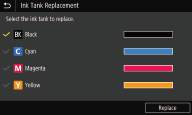 |
 Если отображается сообщение <Замена чернильного контейнера (Ink Tank Replacement)>
Если отображается сообщение <Замена чернильного контейнера (Ink Tank Replacement)>
|
1
|
Выберите <Далее (Next)>.
|
2
Выберите <Разблокировать (Unlock)>.
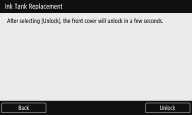
3
Когда отобразится сообщение <Открытие передней крышки (Open Front Cover)>, откройте переднюю крышку.
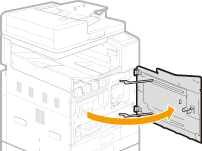
4
Выдвиньте чернильный контейнер.
Поверните его против часовой стрелки, а затем потяните прямо наружу.
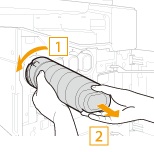
5
Извлеките новый чернильный контейнер.
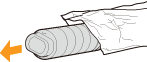
6
Установите новый чернильный контейнер.
Перед установкой чернильного контейнера убедитесь, что цвет чернильного контейнера и цвет, указанный на гнезде основного блока, совпадают.
|
1
|
Совместите метку
 на основном блоке с меткой на основном блоке с меткой  на чернильном контейнере и подвиньте чернильный контейнер внутрь до упора. на чернильном контейнере и подвиньте чернильный контейнер внутрь до упора.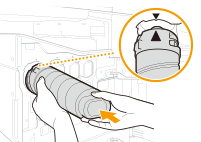 |
|
2
|
Поверните чернильный контейнер по часовой стрелке до щелчка.
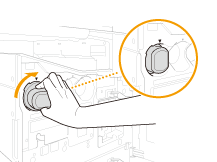 |
7
Закройте переднюю крышку.